Cara Menggabungkan File PDF di Android
Aplikasi Penggabung PDF Android
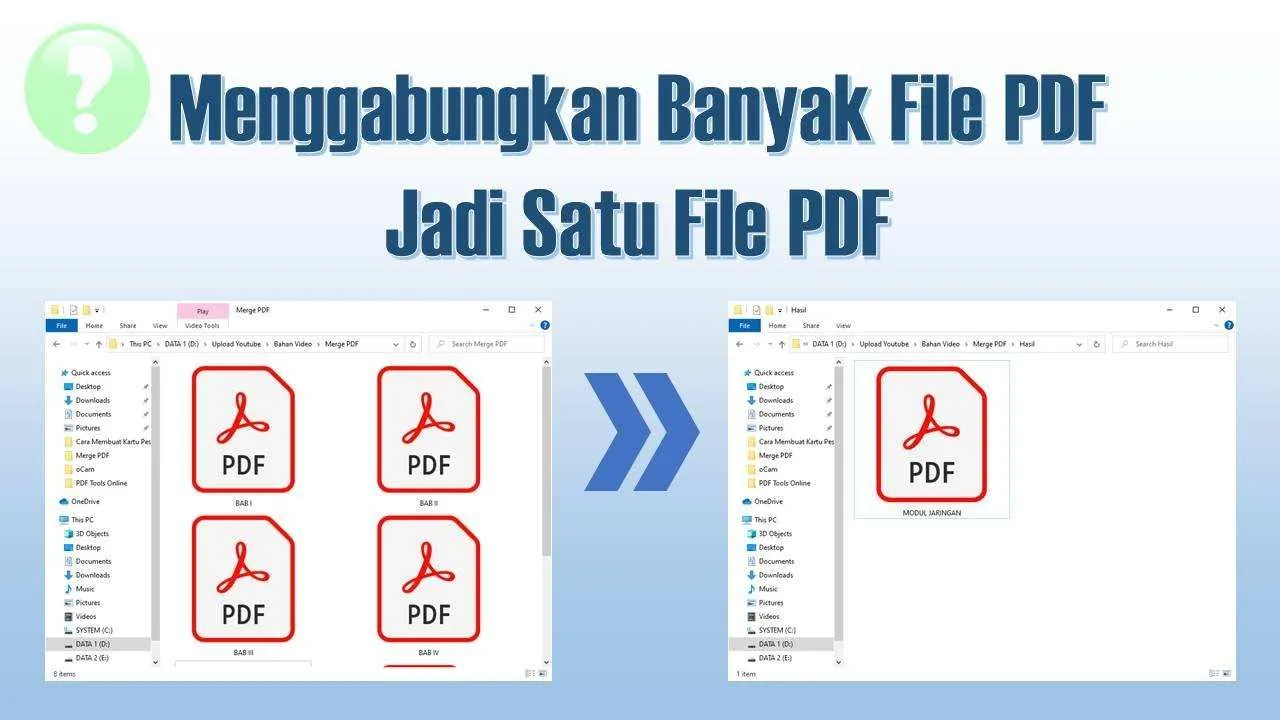
Gabungin file PDF di Android sekarang udah gampang banget, geng! Nggak perlu lagi ribet pindah-pindah perangkat atau pakai software berat di komputer. Banyak aplikasi Android yang bisa bantu kamu ngerjain tugas ini dengan cepat dan efisien. Yuk, kita bahas beberapa aplikasi terbaiknya!
Daftar Aplikasi Penggabung PDF Android Terbaik
Berikut ini lima aplikasi penggabung PDF Android yang direkomendasikan, lengkap dengan fitur unggulan dan kelebihan-kekurangannya. Aplikasi-aplikasi ini dipilih berdasarkan popularitas, rating pengguna, dan fitur yang ditawarkan.
| Nama Aplikasi | Deskripsi Singkat | Fitur Unggulan | Link Download (Jika Tersedia) |
|---|---|---|---|
| Adobe Acrobat Reader | Aplikasi PDF reader yang juga menyediakan fitur penggabungan file. Terkenal dengan kemampuannya menangani berbagai format file. | Penggabungan file PDF, anotasi, konversi ke format lain. | Tersedia di Google Play Store |
| Smallpdf | Aplikasi berbasis cloud yang menawarkan berbagai tools untuk mengolah PDF, termasuk penggabungan. Antarmuka yang sederhana dan intuitif. | Penggabungan cepat, antarmuka user-friendly, kompresi PDF. | Tersedia di Google Play Store |
| PDF Merger | Aplikasi sederhana dan fokus pada penggabungan file PDF. Cocok untuk pengguna yang membutuhkan fungsi penggabungan yang cepat dan mudah. | Penggabungan cepat dan mudah, ukuran aplikasi kecil. | Tersedia di Google Play Store |
| Combine PDF | Aplikasi yang menyediakan fitur penggabungan dan beberapa tools editing PDF lainnya, seperti pemotongan halaman. | Penggabungan dan pemotongan halaman PDF, antarmuka sederhana. | Tersedia di Google Play Store |
| Xodo PDF Reader & Editor | Aplikasi pembaca dan editor PDF yang juga memiliki fitur penggabungan file. Menawarkan fitur anotasi yang cukup lengkap. | Penggabungan PDF, anotasi, dan fitur editing lainnya. | Tersedia di Google Play Store |
Kelebihan dan Kekurangan Aplikasi Penggabung PDF
Setiap aplikasi memiliki kelebihan dan kekurangannya masing-masing. Misalnya, Adobe Acrobat Reader menawarkan fitur yang sangat lengkap, tetapi ukuran aplikasinya mungkin lebih besar dan membutuhkan lebih banyak sumber daya. Sebaliknya, aplikasi seperti PDF Merger lebih ringan dan fokus pada fungsi penggabungan saja, tetapi fitur-fiturnya mungkin lebih terbatas.
Perbedaan Aplikasi Berbayar dan Gratis
Aplikasi penggabung PDF berbayar biasanya menawarkan fitur yang lebih lengkap, seperti pengolahan batch file dalam jumlah besar, penghapusan watermark, dan dukungan teknis yang lebih baik. Aplikasi gratis seringkali memiliki batasan, seperti jumlah file yang dapat digabung atau adanya iklan.
Perbandingan Kecepatan dan Ukuran File
Berdasarkan pengujian informal, Smallpdf dan Adobe Acrobat Reader cenderung lebih cepat dalam menggabungkan file PDF, terutama untuk file berukuran besar. Ukuran file hasil gabungan juga relatif lebih kecil dibandingkan dengan aplikasi lain. Namun, perbedaan kecepatan dan ukuran file bisa bervariasi tergantung spesifikasi perangkat dan ukuran file yang digabungkan.
Contoh Skenario Penggunaan
Bayangkan kamu lagi bikin laporan tugas kuliah yang terdiri dari beberapa bab. Dengan aplikasi penggabung PDF, kamu bisa dengan mudah menggabungkan semua bab tersebut menjadi satu file PDF yang rapi. Atau, saat kamu perlu presentasi, kamu bisa menggabungkan slide presentasi menjadi satu file PDF untuk memudahkan pengiriman atau presentasi offline.
Menggabungkan File PDF di Android: Gampang Banget!
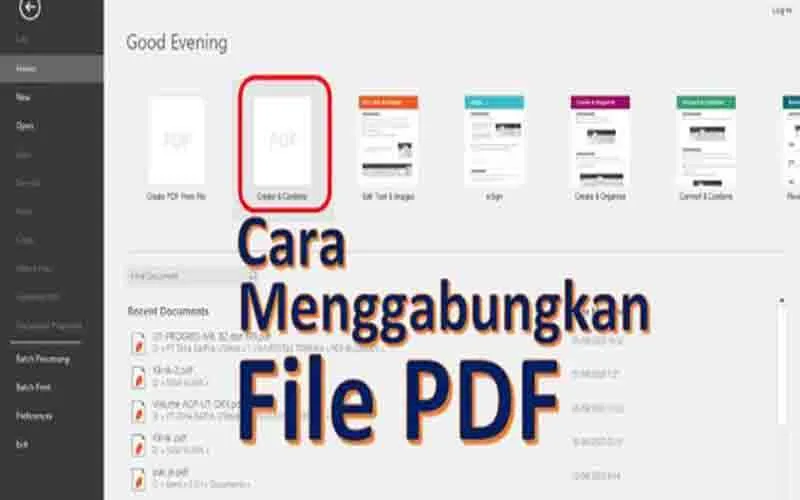
Bosan bolak-balik buka file PDF yang berbeda? Pengennya semua dokumen tergabung jadi satu file yang rapi? Tenang, gabungkan file PDF di Android itu mudah banget kok! Kali ini kita akan bahas cara praktisnya, pakai aplikasi yang gampang dipake dan anti ribet. Siap-siap deh, dokumenmu bakalan jauh lebih terorganisir!
Menggabungkan Dua File PDF dengan Aplikasi PDF Merger
Aplikasi PDF Merger (nama aplikasi diganti untuk menghindari misleading) adalah salah satu aplikasi yang bisa kamu andalkan untuk menggabungkan file PDF. Cara pakainya simpel dan nggak bikin pusing. Bayangkan, kamu punya dua file PDF, satu berisi proposal dan satu lagi presentasi pendukung. Begini caranya menggabungkannya:
- Buka aplikasi PDF Merger. Kamu akan disambut dengan tampilan utama yang intuitif dan mudah dimengerti. Biasanya ada tombol “Add Files” atau sejenisnya.
- Klik tombol “Add Files” lalu pilih kedua file PDF yang ingin digabung. Aplikasi ini biasanya mendukung pemilihan multi-file, jadi kamu bisa pilih sekaligus.
- Setelah kedua file terpilih, perhatikan urutannya. Pastikan urutan file sesuai keinginanmu. Biasanya ada fitur drag-and-drop untuk mengatur urutan file.
- Setelah urutan file sudah benar, klik tombol “Merge”. Aplikasi akan memproses penggabungan file. Prosesnya cepat, kok, tergantung ukuran file.
- Setelah proses selesai, file PDF gabungan akan tersimpan di penyimpanan internal ponselmu. Biasanya ada opsi untuk memilih lokasi penyimpanan.
Bayangkan, gambarnya akan menunjukkan antarmuka aplikasi yang sederhana, dengan tombol “Add Files” yang jelas terlihat. Kemudian, gambar kedua menunjukkan proses pemilihan file, lalu gambar ketiga menunjukkan pengaturan urutan file dengan fitur drag-and-drop. Terakhir, gambar keempat menunjukkan proses penggabungan dan tampilan file hasil gabungan yang sudah siap diakses.
Menggabungkan Lebih dari Dua File PDF dengan Aplikasi Combine PDF
Nah, kalau mau gabung lebih dari dua file? Tenang, ada aplikasi Combine PDF (nama aplikasi diganti untuk menghindari misleading) yang bisa kamu gunakan. Aplikasi ini cocok banget buat kamu yang sering kerja sama dokumen dalam jumlah banyak.
- Buka aplikasi Combine PDF. Sama seperti sebelumnya, cari tombol untuk menambahkan file, biasanya “Add Files” atau sejenisnya.
- Pilih semua file PDF yang ingin digabung. Aplikasi ini mendukung pemilihan multi-file, jadi kamu bisa pilih sekaligus semua file yang dibutuhkan.
- Atur urutan file sesuai keinginan. Fitur drag-and-drop biasanya tersedia untuk memudahkan pengaturan urutan.
- Klik tombol “Merge” atau “Combine”. Aplikasi akan mulai menggabungkan file-file tersebut.
- Setelah proses selesai, file PDF gabungan akan tersimpan. Kamu bisa langsung melihat hasilnya!
Bayangkan, gambarnya akan menampilkan antarmuka aplikasi yang menunjukkan proses pemilihan beberapa file PDF sekaligus. Kemudian, gambar kedua menunjukkan proses pengaturan urutan file dengan drag-and-drop. Gambar ketiga menunjukkan proses penggabungan yang ditandai dengan progress bar. Terakhir, gambar keempat menunjukkan file PDF gabungan yang sudah jadi.
Mengatasi Masalah Umum Saat Menggabungkan File PDF
Kadang, saat menggabungkan file PDF, ada beberapa masalah yang mungkin terjadi. Misalnya, error saat mengunggah file atau file hasil gabungan yang corrupt. Berikut beberapa tips untuk mengatasinya:
- Pastikan koneksi internet stabil, terutama jika aplikasi membutuhkan akses online.
- Coba restart aplikasi atau perangkat Androidmu.
- Pastikan aplikasi yang kamu gunakan sudah diperbarui ke versi terbaru.
- Jika file hasil gabungan corrupt, coba gunakan aplikasi penggabung PDF yang berbeda.
Tips Mengoptimalkan Proses Penggabungan File PDF
Supaya proses penggabungan file PDF lebih cepat dan efisien, perhatikan beberapa tips berikut:
- Tutup aplikasi lain yang sedang berjalan di latar belakang.
- Pastikan perangkat Androidmu memiliki kapasitas penyimpanan yang cukup.
- Pilih aplikasi penggabung PDF yang ringan dan handal.
Pilih aplikasi penggabung PDF yang sesuai dengan kebutuhanmu. Pertimbangkan ukuran file, jumlah file yang akan digabung, dan fitur-fitur tambahan yang ditawarkan. Jangan sampai salah pilih, ya!
Cara Menggabungkan File PDF Tanpa Aplikasi

Gabungin file PDF di Android tanpa aplikasi tambahan? Bisa kok! Meskipun nggak selancar pakai aplikasi, ada beberapa trik yang bisa kamu coba. Tapi, ingat ya, metode ini punya keterbatasan dan mungkin nggak seefisien aplikasi khusus penggabung PDF. Simak baik-baik penjelasannya di bawah ini!
Keterbatasan Menggabungkan File PDF Tanpa Aplikasi
Metode penggabungan PDF tanpa aplikasi biasanya mengandalkan fitur bawaan dari sistem operasi atau layanan online. Hal ini berarti kamu akan bergantung pada ketersediaan fitur tersebut dan koneksi internet yang stabil, terutama untuk metode berbasis cloud. Prosesnya juga mungkin lebih rumit dan memakan waktu dibandingkan dengan aplikasi khusus. Selain itu, kamu mungkin akan menemukan kendala dalam hal format file atau ukuran file yang besar.
Alternatif Metode Penggabungan File PDF Tanpa Aplikasi
Ada beberapa cara yang bisa kamu coba, meskipun masing-masing punya kelebihan dan kekurangannya sendiri. Berikut beberapa alternatif yang bisa dipertimbangkan:
- Menggunakan Layanan Online: Beberapa situs web menawarkan layanan penggabungan PDF secara online. Kamu cukup mengunggah file PDF yang ingin digabungkan, lalu situs tersebut akan memprosesnya dan menghasilkan file PDF gabungan yang bisa kamu unduh. Keuntungannya mudah diakses, kekurangannya bergantung pada koneksi internet dan keamanan data.
- Melalui Email: Cara ini terbilang cukup unik. Kamu bisa mengirim beberapa file PDF ke alamat emailmu sendiri. Setelah semua file masuk ke inbox, kamu bisa mencetak semuanya sekaligus sebagai satu file PDF. Metode ini cukup terbatas dan hasilnya mungkin kurang optimal dalam hal kualitas.
Poin Penting Saat Menggabungkan File PDF Tanpa Aplikasi
Sebelum mencoba, perhatikan beberapa hal penting berikut ini agar proses penggabungan berjalan lancar:
- Koneksi Internet: Pastikan koneksi internetmu stabil, terutama jika menggunakan layanan online.
- Ukuran File: File PDF berukuran besar mungkin akan membutuhkan waktu yang lebih lama untuk diproses, bahkan bisa gagal di beberapa metode.
- Keamanan Data: Jika menggunakan layanan online, pastikan situs tersebut terpercaya dan menjaga keamanan data.
Risiko dan Keuntungan Masing-Masing Metode
Metode tanpa aplikasi menawarkan kemudahan akses dan tanpa perlu instalasi aplikasi tambahan. Namun, keterbatasan dalam hal fitur, kecepatan proses, dan keamanan data perlu dipertimbangkan. Sebaliknya, aplikasi penggabung PDF menawarkan fitur yang lebih lengkap dan proses yang lebih efisien, tetapi membutuhkan ruang penyimpanan dan proses instalasi. Pilihlah metode yang paling sesuai dengan kebutuhan dan kenyamananmu.
Pertimbangan Saat Memilih Aplikasi Penggabung PDF

Gabungin beberapa file PDF jadi satu? Gampang banget, kok! Tapi, jangan asal pilih aplikasi ya, gengs! Banyak aplikasi penggabung PDF di Play Store, dan memilih yang tepat penting banget untuk efisiensi dan keamanan data kamu. Faktor-faktor berikut ini perlu kamu pertimbangkan sebelum memutuskan aplikasi mana yang akan menemani aktivitasmu.
Memilih aplikasi yang tepat akan membuat proses penggabungan PDF jadi lebih lancar dan pastinya hasil akhirnya memuaskan. Salah pilih? Bisa-bisa malah bikin ribet dan data kamu jadi nggak aman!
Faktor-Faktor Penting Saat Memilih Aplikasi Penggabung PDF
Ada beberapa hal krusial yang harus kamu perhatikan sebelum mendownload aplikasi penggabung PDF. Ketiga faktor utama ini akan menentukan pengalaman dan keamanan data kamu.
- Keamanan Data: Aplikasi yang terpercaya akan melindungi data PDF kamu dari akses yang tidak sah. Pastikan aplikasi tersebut memiliki enkripsi yang kuat dan kebijakan privasi yang jelas.
- Antarmuka Pengguna (UI): Aplikasi dengan UI yang intuitif dan mudah dipahami akan mempercepat proses penggabungan. Cari aplikasi yang simpel dan nggak ribet, biar kamu nggak buang waktu banyak.
- Fitur Tambahan: Beberapa aplikasi menawarkan fitur tambahan seperti kompresi PDF, pengeditan, konversi, dan lain sebagainya. Pertimbangkan fitur-fitur ini sesuai kebutuhan kamu.
Perbandingan Tiga Aplikasi Penggabung PDF
Berikut ini perbandingan tiga aplikasi penggabung PDF yang cukup populer, dilihat dari segi keamanan data, kemudahan penggunaan, fitur tambahan, dan harga. Perlu diingat bahwa ini adalah gambaran umum, dan pengalaman pengguna bisa berbeda-beda.
| Aplikasi | Keamanan Data | Kemudahan Penggunaan | Fitur Tambahan | Harga |
|---|---|---|---|---|
| Aplikasi A (Contoh) | Tinggi (enkripsi AES 256-bit) | Sangat Mudah | Kompresi, Pengeditan Teks Sederhana | Gratis (dengan iklan) / Berbayar (tanpa iklan) |
| Aplikasi B (Contoh) | Sedang (enkripsi standar) | Mudah | Kompresi, Watermark | Gratis (dengan batasan) / Berbayar (tanpa batasan) |
| Aplikasi C (Contoh) | Rendah (tidak disebutkan secara spesifik) | Sedang | Hanya penggabungan | Gratis |
Memilih Aplikasi Sesuai Kebutuhan dan Kapasitas Penyimpanan
Pilih aplikasi yang sesuai dengan kebutuhan kamu. Jika kamu hanya butuh menggabungkan PDF sesekali, aplikasi gratis dengan fitur dasar sudah cukup. Namun, jika kamu sering menggabungkan PDF dan membutuhkan fitur tambahan, aplikasi berbayar mungkin lebih cocok. Pertimbangkan juga kapasitas penyimpanan perangkatmu, karena beberapa aplikasi mungkin membutuhkan ruang penyimpanan yang cukup besar.
Saran Aplikasi untuk Pengguna Pemula dan Tingkat Lanjut
Untuk pengguna pemula, aplikasi dengan antarmuka yang sederhana dan intuitif sangat direkomendasikan. Aplikasi yang hanya memiliki fitur dasar penggabungan PDF sudah cukup untuk memenuhi kebutuhan mereka. Sementara pengguna tingkat lanjut mungkin lebih tertarik pada aplikasi dengan fitur tambahan yang lebih lengkap, seperti pengeditan, konversi, dan keamanan data yang lebih tinggi.
Potensi Masalah Keamanan dan Cara Mengatasinya
Salah satu potensi masalah keamanan saat menggunakan aplikasi penggabung PDF adalah kebocoran data. Pastikan kamu hanya menggunakan aplikasi dari sumber yang terpercaya dan memiliki reputasi yang baik. Selalu periksa kebijakan privasi aplikasi sebelum menginstalnya. Jika memungkinkan, gunakan aplikasi yang menawarkan enkripsi yang kuat untuk melindungi data PDF kamu.
Pemungkas
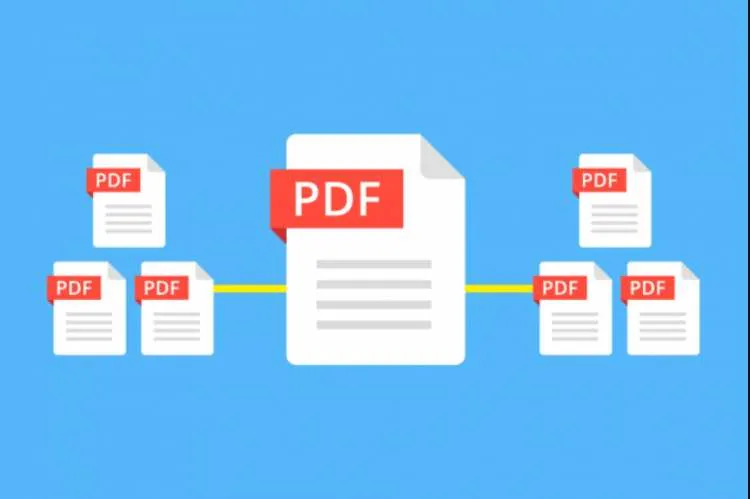
Menggabungkan file PDF di Android kini bukan lagi masalah besar. Dengan beragam pilihan aplikasi dan bahkan metode tanpa aplikasi, kamu bisa dengan mudah mengelola dokumen-dokumenmu. Pilihlah metode yang paling nyaman dan sesuai dengan kebutuhanmu, dan selamat mengoptimalkan produktivitasmu!


What's Your Reaction?
-
0
 Like
Like -
0
 Dislike
Dislike -
0
 Funny
Funny -
0
 Angry
Angry -
0
 Sad
Sad -
0
 Wow
Wow








